Tutoriel QuObject
- QuObjects
- Configuration requise
- Installation de QuObjects
- Configuration des paramètres du serveur QuObjects
- Utilisateurs et clés d'accès
- Espaces de stockage
- Buckets et objets
- Accès à distance avec CloudBerry Explorer
- API de stockage d'objets prises en charge
- Gestion du journal de débogage
QuObjects
QuObjects est une application QNAP qui permet aux utilisateurs d'accéder à distance aux données d'un NAS QNAP via les protocoles de stockage d'objets Amazon S3 ou OpenStack Swift.
Avec QuObjects, vous pouvez accéder et gérer à distance les dossiers, sous-dossiers et fichiers partagés sur le NAS en tant qu'espaces de stockage, compartiments et objets, respectivement. Équipé d'un tableau de bord dynamique pour contrôler différentes statistiques, y compris le transfert de données et le nombre d'appels API, QuObjects vous permet de configurer le service en tant que serveur autonome ou serveur Web hôte virtuel, et de créer plusieurs informations d'identification de sécurité pour différents utilisateurs et projets.
Configuration requise
| Conditions requises | Détails |
|---|---|
| Modèle de NAS |
|
| Système d'exploitation |
|
Installation de QuObjects
Le système installe QuObjects.
Pour activer la transmission des données, vous devez cliquer sur  en dessous de Connexion au serveur.
en dessous de Connexion au serveur.
Configuration des paramètres du serveur QuObjects
Vous pouvez configurer QuObjects en tant que serveur autonome ou serveur Web hôte virtuel.
QuObjects enregistre les paramètres et met à jour les URL des points de terminaison de service Amazon S3 et OpenStack.
Utilisateurs et clés d'accès
QuObjects vous permet d'ajouter des utilisateurs NAS et des utilisateurs de domaine afin que vous puissiez créer des clés d'accès pour chaque utilisateur.
Les clés d'accès permettent aux applications distantes d'accéder automatiquement aux données du NAS via QuObjects au nom d'un utilisateur et offre plus de sécurité que les identifiants de connexion. Vous pouvez créer plusieurs clés d'accès pour chaque utilisateur afin d'accéder à différents projets et de les gérer.
Ajouter des utilisateurs
L'ajout d'un utilisateur et d'une clé d'accès permet à l'utilisateur d'accéder aux données sur le NAS via QuObjects.
QuObjects ajoute les utilisateurs sélectionnés.
Pour ajouter une clé d'accès pour un utilisateur, voir Ajout d'une clé d'accès pour un utilisateur.
Supprimer des utilisateurs
La suppression d'un utilisateur l'empêche d'accéder aux données sur le NAS via QuObjects.
Si un utilisateur NAS est supprimé à l'aide du Panneau de configuration, l'utilisateur et ses clés d'accès resteront valides jusqu'à ce qu'ils soient supprimés de QuObjects.
- Ouvrez QuObjects.
- Accédez à Gestion utilisateur.
- Sélectionnez un ou plusieurs utilisateurs.
- Cliquez sur Supprimer.
QuObjects supprime les utilisateurs sélectionnés.
Ajout d'une clé d'accès pour un utilisateur
Les clés d'accès sont utilisées par les applications pour accéder à distance aux données au nom d'un utilisateur. Au lieu d'exiger les identifiants de connexion de l'utilisateur, deux très longues séquences de caractères générées aléatoirement (une clé publique et une clé privée) sont utilisées pour le chiffrement et le déchiffrement. Ils sont difficiles à deviner pour les acteurs malveillants et plus sûrs que les mots de passe des utilisateurs.
Dans QuObjects, vous pouvez créer plusieurs clés d'accès pour chaque utilisateur et attribuer des clés distinctes à chaque espace de stockage ou projet. Si une clé d'accès est compromise, vous pouvez supprimer la clé sans impact sur les autres espaces de stockage ou projets. QNAP recommande de remplacer périodiquement les anciennes clés d'accès.
- Ouvrez QuObjects.
- Accédez à Gestion utilisateur.
- Identifier un utilisateur.
- Cliquez sur
 .
.
QuObjects fournit plusieurs clés d'accès pour un utilisateur.
Pour gérer la clé d'accès, voir Gestion des clés d'accès.
Gérer les clés d'accès
Vous pouvez afficher les détails des clés d'accès ou supprimer des clés d'accès.
QuObjects exécute la tâche.
Espaces de stockage
QuObjects vous permet d'accéder à distance aux dossiers partagés sur le système d’exploitation QNAP comme espaces de stockage. Vous pouvez trouver la plupart des dossiers partagés existants sur le système répertoriés comme espaces de stockage dans QuObjects. Lorsque vous créez ou supprimez un espace de stockage dans QuObjects, l'action correspondante est également appliquée au dossier partagé sur le système.
Créer un espace de stockage
QuObjects crée l’espace de stockage.
Configurer les autorisations d'accès à l'espace de stockage
QuObjects applique les paramètres d'autorisation d'accès.
Gestion d’un espace de stockage
QuObjects exécute la tâche.
Buckets et objets
Dans QuObjects, un compartiment dans un espace de stockage est un dossier de niveau supérieur dans un dossier partagé dans le système d’exploitation QNAP.
Vous pouvez ajouter et gérer des buckets dans un espace de stockage sur l’écran Buckets.
Vous pouvez également afficher et gérer des objets et des versions d'objets dans n'importe quel bucket sur l’écran Explorateur d'objets.
Ajouter un bucket à un espace de stockage
QuObjects crée le bucket.
Gérer les buckets
QuObjects exécute la tâche.
Gestion des objets
Sur l’écran Explorateur d'objets, vous pouvez afficher et gérer tous les objets et versions d'objets dans n'importe quel bucket.
QuObjects exécute la tâche.
Accès à distance avec CloudBerry Explorer
CloudBerry Explorer est une application développée par MSP360 qui permet aux utilisateurs d'accéder, de gérer et de déplacer des données sur le stockage local et le stockage cloud. Vous pouvez utiliser CloudBerry Explorer sur votre ordinateur pour gérer les espaces de stockage et les objets dans QuObjects sur votre NAS.
CloudBerry Explorer est disponible pour Windows et macOS. Pour plus de détails sur le produit et l'installation, voir https://www.msp360.com/explorer/.
Accéder à un espace de stockage via le protocole Amazon S3 dans CloudBerry Explorer
Pour accéder à un espace de stockage QuObjects dans CloudBerry Explorer, vous devez créer un compte. Chaque compte dans CloudBerry Explorer ne peut accéder qu'à un seul espace de stockage dans QuObjects.
CloudBerry Explorer ajoute le compte.
Vous pouvez maintenant accéder à l'espace de stockage via le compte dans CloudBerry Explorer.
Accéder à un espace de stockage via le protocole OpenStack dans CloudBerry Explorer
Pour accéder à un espace de stockage QuObjects dans CloudBerry Explorer, vous devez créer un compte. Chaque compte dans CloudBerry Explorer ne peut accéder qu'à un seul espace de stockage dans QuObjects.
CloudBerry Explorer ajoute le compte.
Vous pouvez maintenant accéder à l'espace de stockage via le compte dans CloudBerry Explorer.
API de stockage d'objets prises en charge
QuObjects prend en charge les fonctionnalités de base d'Amazon S3 et de l'API OpenStack Swift. Cependant, les API sont conçues pour le stockage d'objets purs, alors que QuObjects est conçu avec une prise en charge unifiée pour l'accès aux données basé sur les objets et sur les fichiers. Par conséquent, les comportements des API lorsqu'elles sont utilisées avec QuObjects peut différer légèrement des attentes. QNAP recommande de tester avant d'utiliser QuObjects dans les services de production.
API prises en charge par Amazon S3
QuObjects prend en charge les API Amazon S3 de type chemin d'accès et de type hébergement virtuel pour les actions de transfert de buckets, d'objets et de parties multiples. Les limites de l'API sont répertoriées à la fin.
| Type | API prises en charge |
|---|---|
| API de bucket |
|
| API d'objet |
|
| API de transfert partitionné |
|
| Limiter | Spécifications |
|---|---|
| Maximum number of buckets (Nombre maximal de buckets) | Aucune limite |
| Maximum number of objects per bucket (Nombre maximal d’objets par bucket) | Aucune limite |
| Maximum object size (Taille maximale de l’objet) |
|
| Minimum object size (Taille minimale de l’objet) | 0 B |
| Maximum object size per PUT operation (Taille maximale de l’objet par opération PUT) | 1 Tio |
| Maximum number of parts per upload (Nombre maximal de parties par transfert) | 10000 |
| Taille de la partie | 5 Mio à 5 Gio. La dernière partie peut être de 0 B à 5 Gio |
| Maximum number of parts returned per list parts request (Nombre maximal de parties retournées par demande de parties de liste) | 10000 |
| Maximum number of objects returned per list objects request (Nombre maximal d’objets retournés par demande d’objets de liste) | 10000 |
| Maximum number of multipart uploads returned per list multipart uploads request (Nombre maximal de transferts partitionnés retournés par demande de transferts partitionnés de liste) | 1000 |
API prises en charges par OpenStack Swift
QuObjects prend en charge les API OpenStack Swift pour les actions de compte, de conteneur, d'objet et de point de terminaison. Les limites de l'API sont répertoriées à la fin.
| Type | API prises en charge |
|---|---|
| API de compte |
|
| API de conteneur |
|
| API d'objet |
|
| API de point de terminaison |
|
| Limiter | Spécifications |
|---|---|
| Maximum number of buckets (Nombre maximal de buckets) | Aucune limite |
| Maximum number of objects per bucket (Nombre maximal d’objets par bucket) | Aucune limite |
| Maximum object size (Taille maximale de l’objet) | 1 Tio |
| Minimum object size (Taille minimale de l’objet) | 0 B |
| Maximum object size per PUT operation (Taille maximale de l’objet par opération PUT) | 1 Tio |
Gestion du journal de débogage
QuObjects exécute la tâche.
 .
. .
. pour afficher la clé secrète/clé API.
pour afficher la clé secrète/clé API. pour masquer la clé secrète/clé API.
pour masquer la clé secrète/clé API. pour afficher la date de création de la clé d'accès et les points de terminaison de service et les détails de la clé d'accès pour les protocoles Amazon S3 et OpenStack Swift.
pour afficher la date de création de la clé d'accès et les points de terminaison de service et les détails de la clé d'accès pour les protocoles Amazon S3 et OpenStack Swift. pour supprimer la clé d’accès.
pour supprimer la clé d’accès. et sélectionnez
et sélectionnez  .
.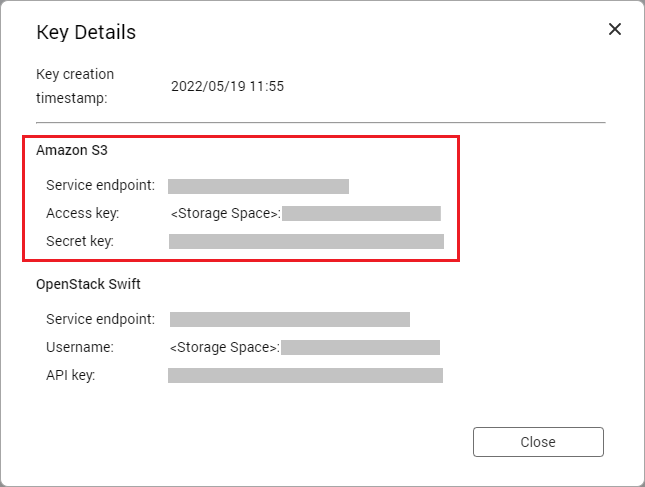
 .
.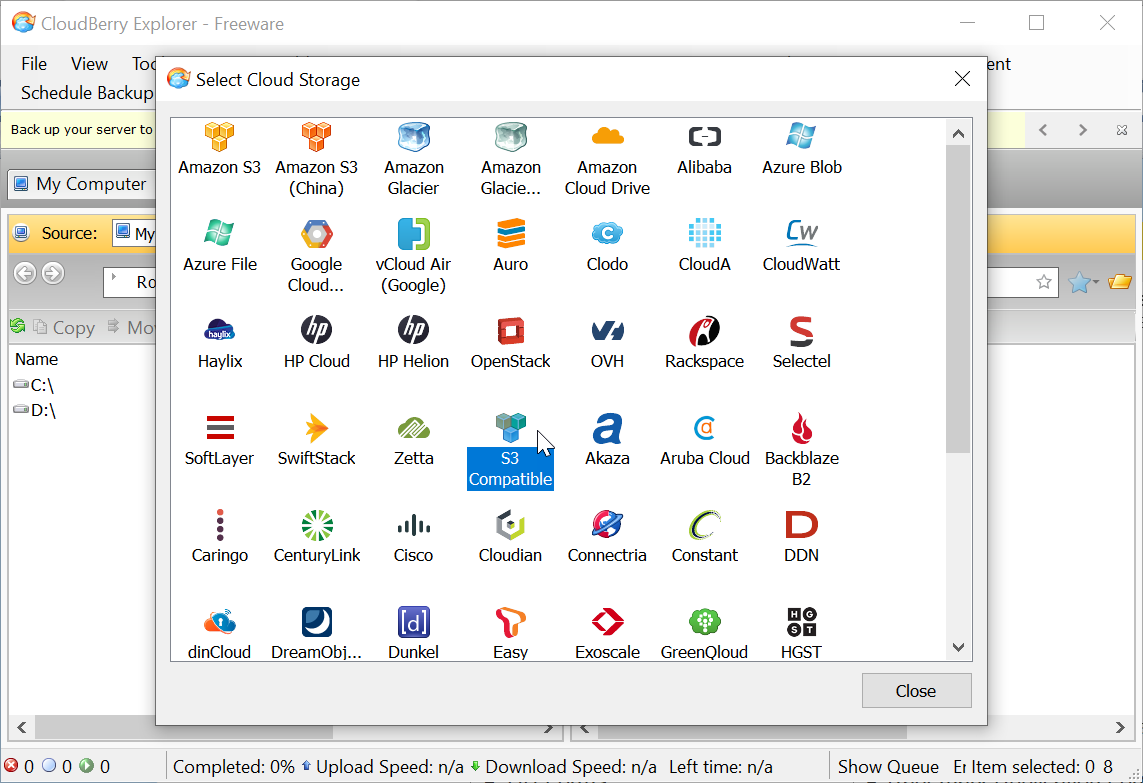
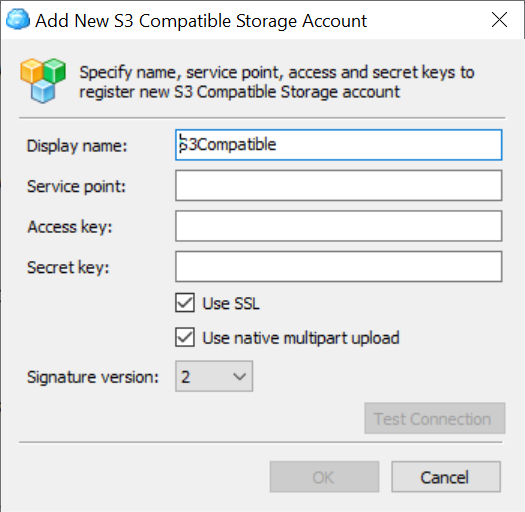
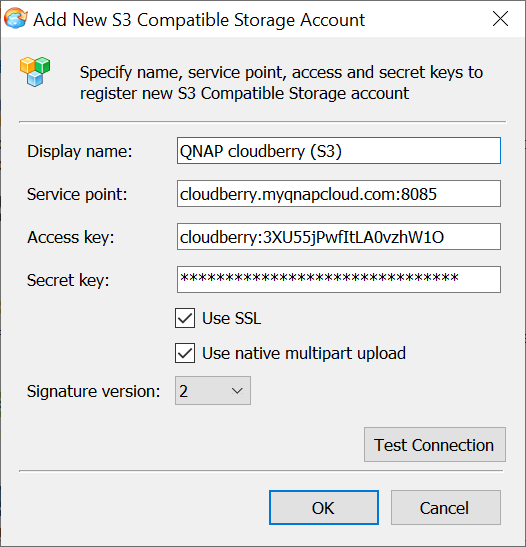
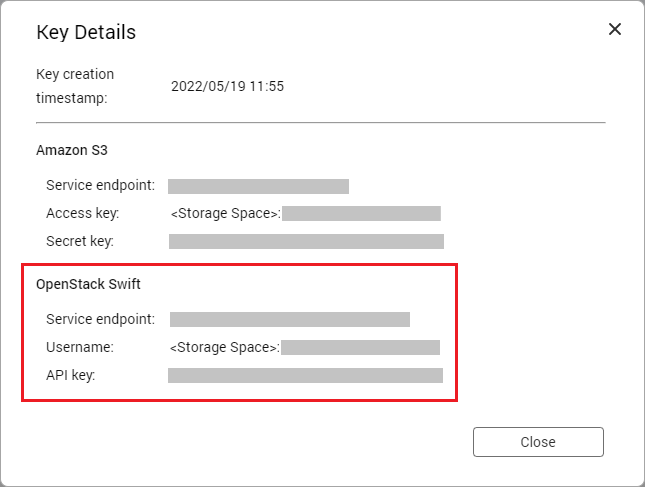
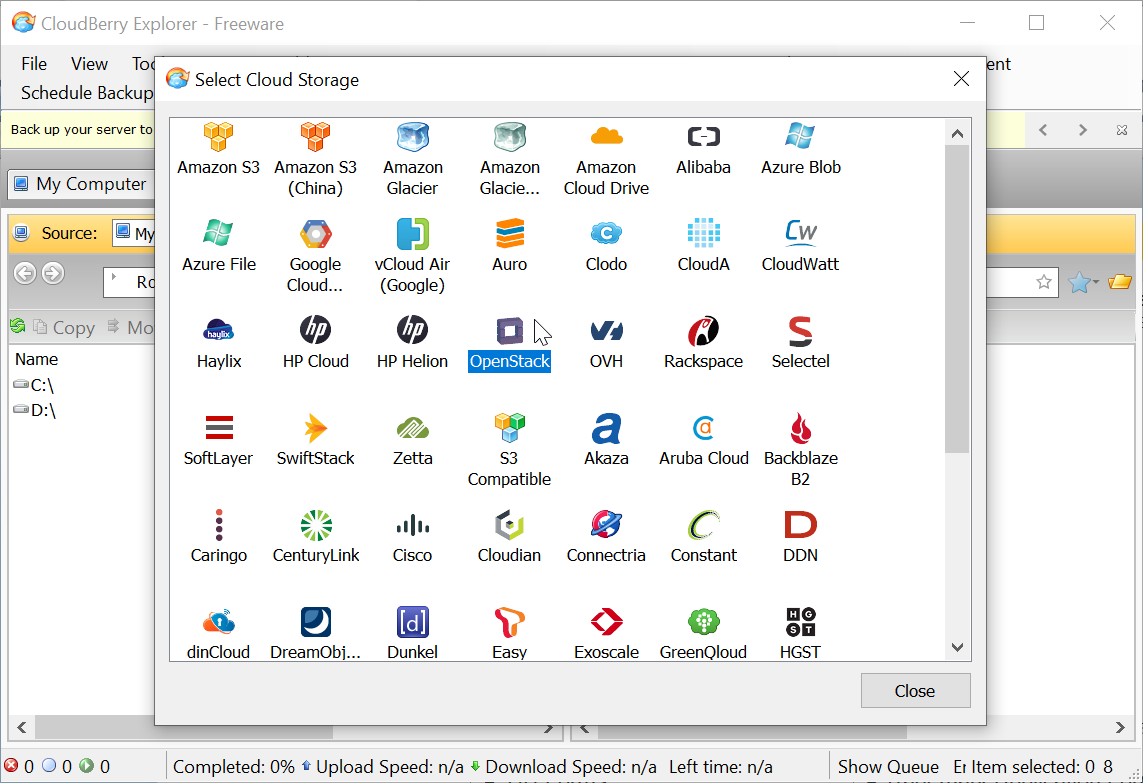
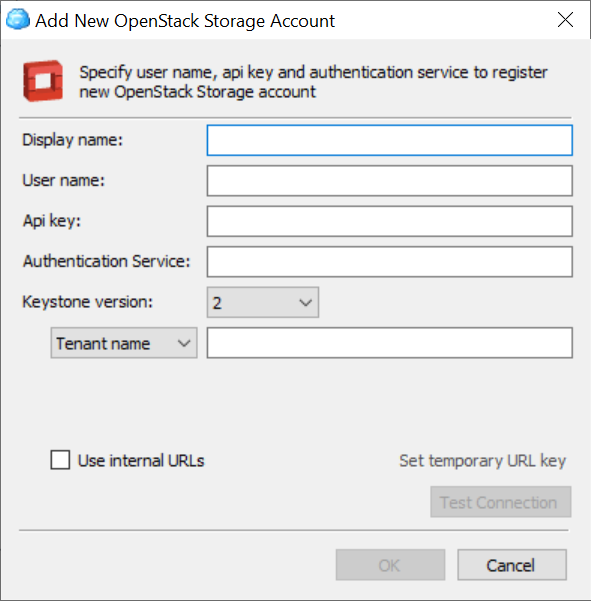
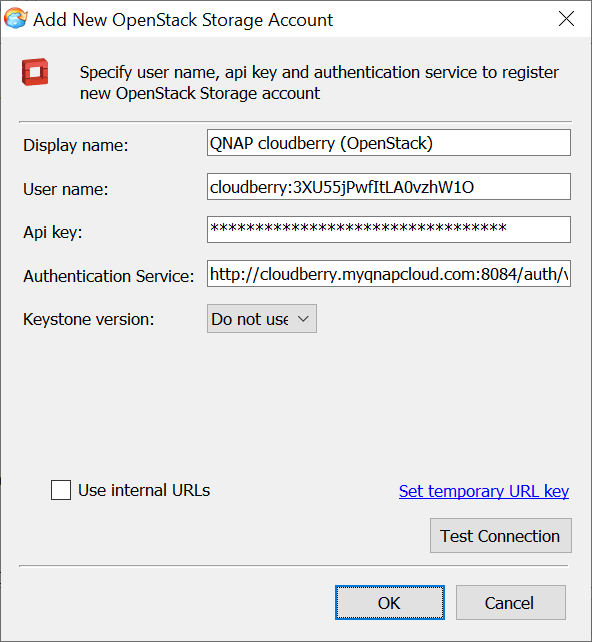

 pour inclure les journaux d'API Amazon S3 et OpenStack Swift dans le journal de débogage.
pour inclure les journaux d'API Amazon S3 et OpenStack Swift dans le journal de débogage. pour exclure les journaux d'API Amazon S3 et OpenStack Swift du journal de débogage.
pour exclure les journaux d'API Amazon S3 et OpenStack Swift du journal de débogage.




